Да ли сте икада приметили да приликом посете неким веб локацијама понекад видите разне ликове испрекидане по екрану који не изгледају баш као да су тамо предвиђени? Можда ћете видети упитнике и оквире када мислите да би требало да буду приказани неки посебни знакови или текст. Овај је проблем прилично чест, посебно за нове инсталације Виндовс-а или оне на којима није инсталиран Мицрософт Оффице или додатни језик. Овај проблем је настао због чињенице да задани фонтови и кодирање који користи ваш прегледач нису у стању да прикажу посебан знак или глиф који веб страница покушава да прикаже. Ако не може да прикаже оно што би требало да прикаже, прегледач ће једноставно приказати знак питања или понекад мали оквир уместо да представља непрепознати знак. Као једноставну демонстрацију погледајте слике испод. Прва слика је оно што сте могли приказати без исправног кодирања слова:

Приметите поље са обе стране „Звезде“. То би заправо требало да покаже мали звездасти глиф било које стране. Сад кад је проблем отклоњен, видећете ово:
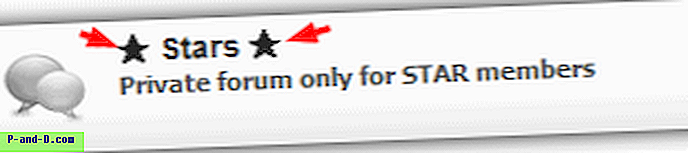
Овај проблем има неколико различитих релативно једноставних исправки, па ево како можете почети правилно да прегледате ликове.
Конфигуришите Виндовс да користи додатне фонтове
За ово исправљање потребно је да инсталирате фонтове који садрже посебне знакове и тада ће их прегледач моћи да их користи. Виндовс КСП мора да вам каже да дозволи инсталацију додатних језика, тако да морате да одете у Цонтрол Панел да бисте омогућили опцију.
Идите на Старт-> Цонтрол Панел-> Регионал анд Лангуаге Оптионс -> Језик. У пољу за подршку додатног језика, обележавањем обе опције оквира инсталираће се сви опционални фонтови. Ово додаје додатне фонтове као и системску подршку за додатне језике.
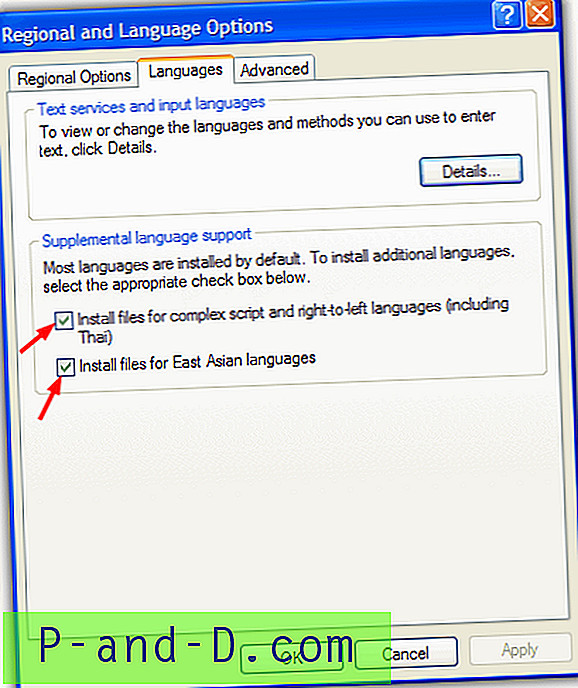
Имајте на уму да ће вам бити потребно да уметнете Виндовс ЦД за инсталирање додатних језичних датотека и за то ће вам требати више од 200 МБ простора на диску. Мапа језике на ЦД-у понекад се уклања приликом клизања са алаткама попут нЛите, па ако примите грешку, проверите да ли је та мапа присутна.
Ово решава проблем звезданог глифа на горњим сликама, али можда неће решити све проблеме. Ако и даље имате непризнате знакове, наставите на следеће решење.
Инсталирање потребног фонта помоћу Оффице-а
Ако имате Мицрософт Оффице 2000 или новију верзију, можете инсталирати фонт Ариал Уницоде МС. Ариал Уницоде МС је у основи прилагођена верзија стандардног Ариал фонта која додаје неке ствари попут Идеографског распореда табела и глифова уз истовремено подешавање димензија фонта.
Ако немате инсталиран Оффице
1. Уметните Оффице ЦД и одлучите да урадите прилагођену инсталацију када дођете до врсте прозора за инсталацију.
2. На екрану са одабраним апликацијама означите поље „Изабери напредну прилагођавање апликација“.
3. У напредном прилагођавању кликните на (+) поред функције Оффице Схаред Феатурес, затим Интернатионал Суппорт, а затим на икону Универсал Фонт. Изаберите „Покрени са мог рачунара“.
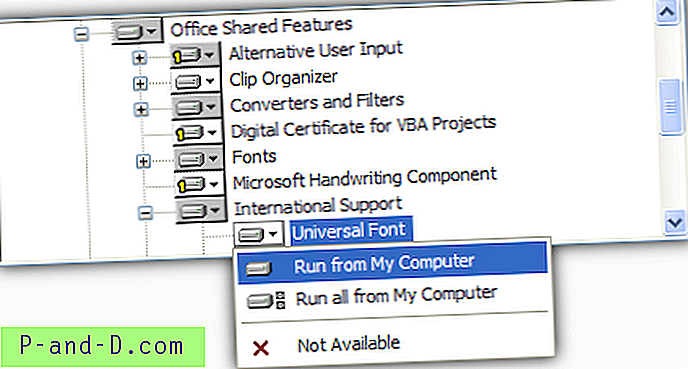
Ако већ имате инсталиран Оффице
1. Уметните ЦД и покрените Аутоплаи или покрените Сетуп.еке
2. Изаберите Додавање или уклањање функција, а затим означите „Одабери напредну прилагођавање апликација“, кликните на дугме Даље.
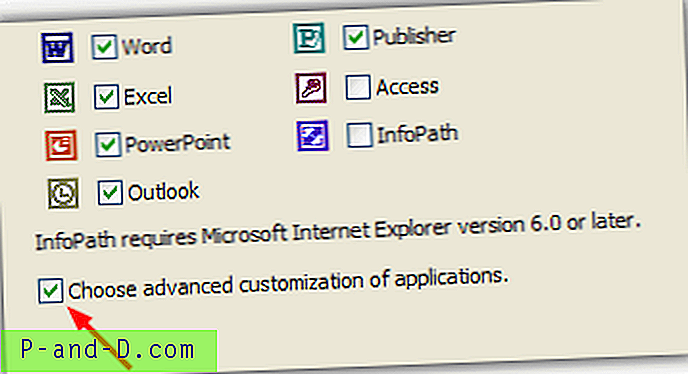
3. Затим следите корак # 3 одозго.
Најбоља пракса је извршити потпуну инсталацију Мицрософт Оффицеа који би такође требало аутоматски инсталирати универзални фонт и решити ваше проблеме са гледањем Уницоде знакова.
Ручно инсталирајте фонт
Ако немате Мицрософт Оффице или не желите да инсталирате све додатне језике за Виндовс, постоји још један начин да набавите фонт Ариал Уницоде МС да помогне са знаковима глифа и Уницоде. Једноставно преузмите фонт са доње везе и копирајте га у директоријум Ц: \ Виндовс \ Фонтс.
Преузмите Ариал Уницоде Фонт
Веб претраживачи као што је Интернет Екплорер по дефаулту би требало да буду довољно интелигентни да открију исправне фонтове за читање знакова. Само се уверите да имате инсталирану најновију верзију веб прегледача. Ако их и даље не можете видети у Интернет Екплорер-у, идите на Алатке -> Интернет опције -> картица Опште -> кликните Фонтови, а у левом оквиру Фонт веб странице пронађите и изаберите Ариал Уницоде МС, а затим кликните на дугме У реду.
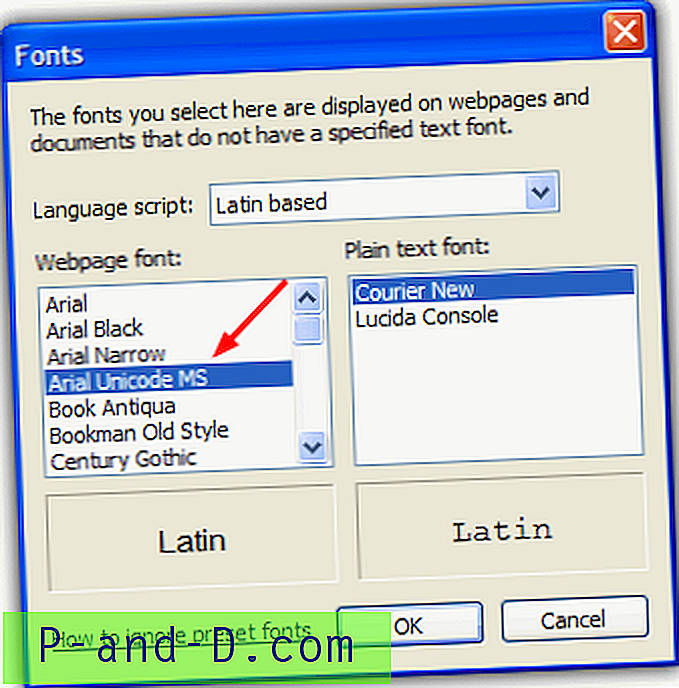
На веб страници бисте требали одмах да видите да ли су се ликови променили.





